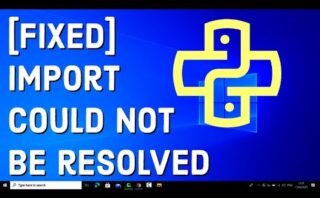Cuando nos enfrentamos a un mensaje de error que indica que no se encuentra la clase pública para ejecutar, puede ser un momento frustrante, especialmente si estás seguro de haber escrito tu código cuidadosamente. Este problema es común en la programación en Java y suele ser resultado de una discrepancia entre el nombre de la clase pública y el nombre del archivo, o problemas relacionados con la estructura del código o la configuración del entorno de desarrollo. En la siguiente sección, exploraremos las causas más frecuentes de este error y te proporcionaremos soluciones concretas y claras que te ayudarán a superar este obstáculo, permitiéndote continuar con el desarrollo de tu proyecto sin mayores contratiempos. ¡Prepárate para erradicar este error y seguir codificando con confianza!
Soluciones al mensaje de error: ‘No se ha encontrado o cargado la clase principal’
El mensaje de error «No se ha encontrado o cargado la clase principal» es común en el entorno de desarrollo de Java, y usualmente ocurre cuando se intenta ejecutar una aplicación Java desde la línea de comandos o un entorno de desarrollo integrado (IDE). Aquí hay algunas soluciones para este error:
Verifica el nombre de la clase
Asegúrate de que el nombre de la clase especificada en la línea de comandos o en tu IDE coincida exactamente con el nombre de tu clase principal, incluyendo la sensibilidad a mayúsculas y minúsculas.
Confirma la presencia del método main
Tu clase principal debe contener un método main con la firma exacta:
public static void main(String[] args) {// tu código}
Si falta este método o su firma es incorrecta, Java no sabrá por dónde empezar la ejecución.
Revisa tu classpath
Asegúrate de que estés incluyendo correctamente todas las clases necesarias en tu classpath. Si el classpath está mal configurado, la JVM no será capaz de encontrar tu clase principal o las dependencias requeridas. Para establecer el classpath, puedes usar el argumento -cp o -classpath cuando ejecutes tu aplicación desde la línea de comandos:
java -cp "ruta/al/directorio;o/rutas/a/librerías" tu.paquete.ClasePrincipal
Estructura de directorios y paquetes
Verifica que la estructura de directorios de tu proyecto refleje la estructura de paquetes de tus clases. Si tu clase está dentro de un paquete, necesitas reflejar esto en la estructura de carpetas y también especificarlo correctamente al ejecutar tu aplicación:
java -cp ".;otras/librerías" com.ejemplo.miapp.ClasePrincipal
Archivo .jar
Si estás ejecutando un archivo .jar, asegúrate de que tenga un manifiesto con la Clase Principal definida correctamente:
Main-Class: com.ejemplo.miapp.ClasePrincipal
Para ejecutar un archivo .jar con la clase principal especificada, utilizarías el siguiente comando:
java -jar tuarchivo.jar
IDEs y entornos de desarrollo
Si utilizas un IDE, comprueba que la configuración del proyecto esté bien establecida para ejecutar la clase correcta como la clase principal.
Errores de compilación
Asegúrate de que todas tus clases hayan compilado correctamente y no existan errores que impidan la generación de los archivos .class.
Limpiar y reconstruir el proyecto
En un IDE, a veces ayuda realizar una limpieza del proyecto. Busca la opción de «Clean» o «Rebuild Project» y ejecútala para asegurarte de que todo se compile de nuevo desde cero.
Estas son algunas de las soluciones más comunes al mensaje de error «No se ha encontrado o cargado la clase principal». Asegúrate de seguir estos pasos uno por uno hasta resolver el problema.
Solución al problema: ‘Error: no se ha encontrado o cargado la clase principal en VSCode’
El error «Error: no se ha encontrado o cargado la clase principal» generalmente ocurre en Java cuando se intenta ejecutar una aplicación y el entorno de ejecución no puede encontrar la clase con el método main, que es el punto de entrada de cualquier programa Java. Este problema se puede presentar en distintos entornos de desarrollo, incluido Visual Studio Code (VSCode). Aquí te presento una serie de pasos y verificaciones para solucionar este problema.
Pasos para Solucionar el Problema en VSCode
- Verifica el nombre de la clase principal: Asegúrate de que el nombre de la clase en el archivo Java coincida con el que intentas ejecutar.
- Revisa la declaración del paquete: Si tu clase está dentro de un paquete, verifica que la declaración del paquete en la parte superior del archivo Java sea correcta.
- Estructura del proyecto: Asegúrate de que la estructura de directorios de tu proyecto sea la adecuada. Si utilizas paquetes, la estructura de carpetas debe reflejar la estructura de los paquetes.
- Archivo de configuración launch.json: Revisa el archivo
launch.jsonde VSCode que contiene la configuración de lanzamiento y asegúrate de que la clase principal esté bien especificada. - Dependencias y build path: Si tu proyecto tiene dependencias, confirma que estén correctamente referenciadas en tu archivo de configuración de compilación (
pom.xmlpara Maven obuild.gradlepara Gradle). - Compatible Java Development Kit (JDK): Verifica que tienes instalado el JDK compatible y que VSCode está configurado para usarlo.
Ejemplo de Configuración launch.json Correcta
{
"version": "0.2.0",
"configurations": [
{
"type": "java",
"name": "Launch Main",
"request": "launch",
"mainClass": "nombre.paquete.NombreClasePrincipal",
"projectName": "NombreProyecto"
}
]
}
Pasos Adicionales
- Reiniciar VSCode: A veces, simplemente cerrar y volver a abrir VSCode puede resolver problemas temporales o de sincronización.
- Clean y Build: En el caso de proyectos con sistemas de construcción avanzados (como Maven o Gradle), ejecuta una operación de limpieza y construcción.
- Revisiones del Classpath: Revisa el classpath de tu proyecto. Dependiendo de cómo estés compilando tu proyecto, es posible que debas añadir directorios específicos al classpath.
- Actualizar extensiones: Asegúrate de que las extensiones de VSCode (como la extensión de Java) estén actualizadas a la última versión.
Al seguir estos pasos deberías ser capaz de solucionar el error de clase principal no encontrada en VSCode y ejecutar tu aplicación Java con éxito.
Solución al problema: Eclipse no encuentra ni carga la clase principal
Cuando trabajas con Eclipse, un entorno de desarrollo integrado (IDE) para Java, a veces te puedes encontrar con un error al intentar ejecutar una aplicación Java que indica que no se encuentra o no se puede cargar la clase principal. Este problema puede causar confusión y frustración, pero existen varias soluciones y pasos que puedes seguir para resolverlo. Aquí hay algunas posibles causas y soluciones:
Paso 1: Verifica la configuración de ejecución
- Asegúrate de que la clase principal esté especificada correctamente en la configuración de ejecución. Ve a Run → Run Configurations… revisa que en el campo ‘Main class’ esté la clase que quieres ejecutar.
- Comprueba que tu proyecto esté construido y que no existan errores de compilación que impidan que la clase esté disponible.
Paso 2: Limpia y reconstruye tu proyecto
- Haz clic derecho en tu proyecto, y selecciona ‘Clean’ para limpiar el proyecto.
- Luego, selecciona ‘Build Project’ para reconstruirlo. Esto puede ayudar a que Eclipse actualice su caché y reconozca las clases correctamente.
Paso 3: Revisa el Classpath
- Asegúrate de que todas las bibliotecas y clases necesarias estén incluidas en el classpath de tu proyecto.
- Para hacer esto, haz clic derecho en tu proyecto → Properties → Java Build Path, y revisa la pestaña ‘Libraries’ y ‘Source’ para confirmar que la configuración sea la correcta.
Paso 4: Comprueba la estructura del proyecto
- Las clases deberían estar en el lugar correcto según la estructura de paquetes de Java. Por ejemplo, si tu clase se llama
com.example.Main, debería estar en el directoriosrc/com/example/Main.java. - Si la estructura del paquete no coincide con la estructura del directorio, Eclipse no encontrará tu clase principal.
Paso 5: Revisa el archivo MANIFEST.MF
- Si estás trabajando con archivos JAR, asegúrate de que el archivo MANIFEST.MF contenga la clase principal correcta bajo el atributo ‘Main-Class’.
Paso 6: Crea una nueva configuración de ejecución
- En ocasiones, puede ser útil crear una nueva configuración de ejecución que sobrescriba cualquier configuración previa que pudiera estar causando problemas.
- Ve a Run → Run Configurations → Java Application y crea una nueva lanzando tu aplicación desde cero.
Paso 7: Reinicia Eclipse
- Reiniciar Eclipse puede resolver problemas inesperados en el IDE, como configuraciones corruptas o cachés desactualizados.
Paso 8: Verifica la Consola de Eclipse
- Revisa la consola de Eclipse para cualquier mensaje de error que pueda darte una pista sobre lo que está sucediendo.
Esperamos que esta información haya resuelto tu problema del mensaje «No se encuentra la clase pública para ejecutar». Para futuras consultas o dudas, no dudes en buscar más recursos o preguntar a la comunidad. ¡Feliz codificación!